Win10怎么卸载系统自带的输入法?
最近有一位刚刚更新win10系统的小伙伴反映,说自己不习惯使用电脑自带的输入法就下载了新的输入法应用,但是每次切换还是会切换到微软拼音非常得麻烦,今天小编来跟大家说说win10自带输入法怎么卸载的步骤教程,大家一起来看看吧。
1、在windows10系统中点击【开始】菜单的【设置】按钮;

2、在windows设置页面中点击【时间和语言】;
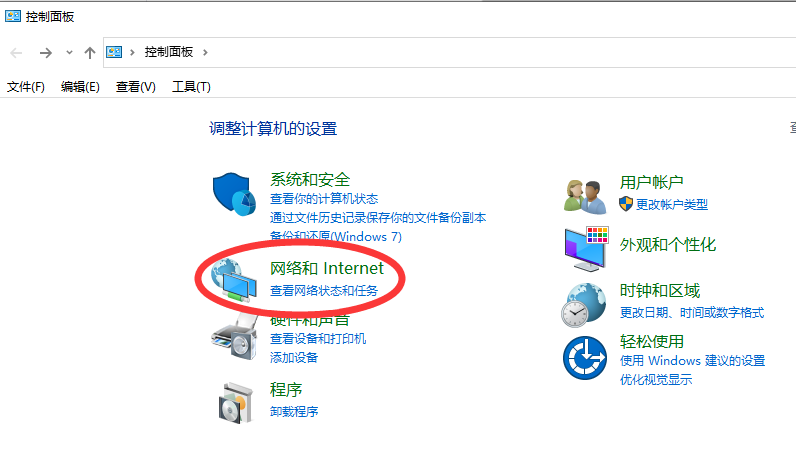
3、跳转进入新的设置页面,选择【语言】,之后选中右边的默认输入语言,点击【选项】;
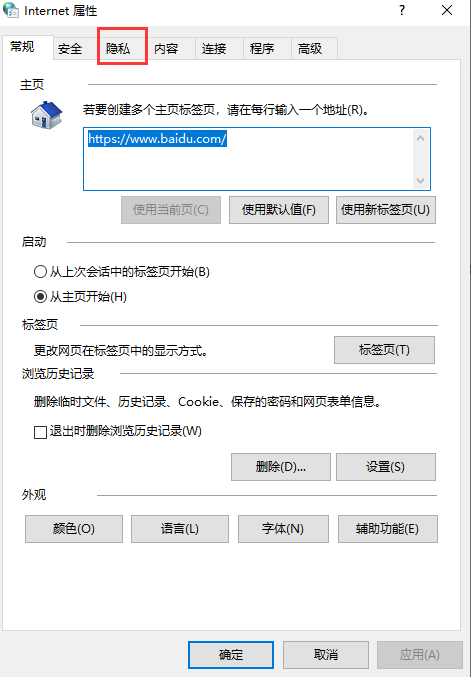
4、之后在【键盘】的下拉中选中【微软拼音】,点击【删除】就完成卸载了;
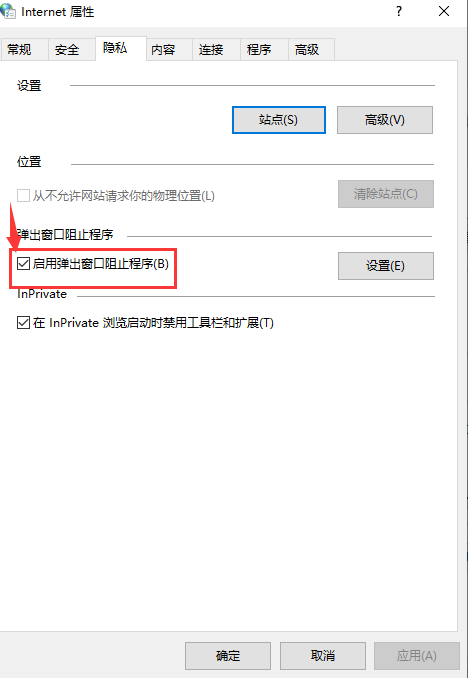
以上就是win10自带输入法怎么卸载的步骤教程啦,希望能帮助到大家。
相关文章
- Win10桌面不断刷新闪屏无法操作怎么办?
- Win10休眠久了自动关闭程序怎么解决?
- win10蓝屏错误dpc watchdog怎么办?win10蓝屏提示dpc watchdog解决方法
- win10局域网设置在哪里?win10局域网设置位置解析
- win10怎么设置默认输入法为英文输入?
- win10如何重置tcp/ip协议?windows10重置tcp/ip协议栈的方法
- Win10文件夹搜索栏用不了怎么办?Win10文件夹搜索栏用不了问题解析
- Win10输入法图标丢失后怎么找回?Win10输入法图标丢失后找回的方法
- 解决游戏提示需要新应用打开此ms-gamingoverlay的问题
- win10应用商店提示错误代码0x80D02017怎么解决?
- win10如何提升扬声器音质?win10扬声器提升音质操作方法
- Win10怎么设置显示其它地区时钟?Win10设置显示其它地区时钟的方法
- Win10怎么清除设备搜索历史记录?
- win10去快捷方式箭头导致任务栏图标打不开怎么办?
- 电脑不能改microsoft账户登录无法设置人脸怎么办?
- win10输入法图标不见了怎么办?win10输入法图标找回方法
